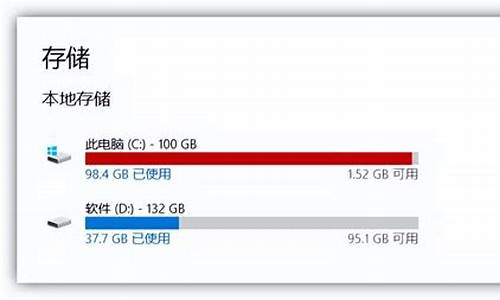如何更改电脑系统管理员名字_如何更换电脑系统主管理员
1.如何在 windows 10 更换管理员账户
2.我有两个计算机管理员的帐户,如何切换?
3.如何更改管理员用户名如何更改管理员用户名称
4.win10怎么更换管理员账户登录

首先按住键盘“Windows + R”键,在运行窗口输入“secpol.msc”,并点击“确定”
请点击输入描述
依次点击“本地策略——安全选项”
请点击输入描述
请点击输入描述
找到“账户:重命名系统管理员账户”选项,点击此项
请点击输入描述
重命名好你的系统管理员,这样系统管理员Administrator账户就更改成了其他名称,有效保护了账户的安全,点击“确定”
请点击输入描述
确定完成后,关闭窗口,鼠标右键“计算机”,选择“管理”选项
请点击输入描述
6
依次打开“本地用户和组——用户”选项,可以看到系统默认的管理员成功命名好,说明默认管理员账户更改成功
请点击输入描述
7
如何在 windows 10 更换管理员账户
每台win10电脑都拥有administrator账号,administrator代表的是管理员账号,拥有电脑至高程序的管理权。但这个名字不好记也不好看,想要更换Administrator帐号名,我们需要去组策略修改它,下面一起看看一个很简单的修改方法。
为什么要给修改win10系统的Administrator帐号改名:
黑客入侵的常用手段之一就是试图获得Administrator帐户的密码。每一台计算机至少需要一个帐户拥有administrator(管理员)权限,但不一定非用“Administrator”这个名称不可。所以,无论在哪个Windows中,最好创建另一个拥有全部权限的帐户,然后停用Administrator帐户。另外,修改一下默认的所有者帐户名称。最后,不要忘记为所有帐户设置足够复杂的密码。
修改win10系统的Administrator帐号名的三种方法:
方法一、
在Windows系统中,“Administrator”帐户拥有最高的系统权限,有时我们不得不使用它,
但因为名字太长很不方便。只要从“运行”中输入“gpedit.msc”打开组策略编辑器,依次定位到“计算机配置/Windows设置/安全设置/本地策略/安全选项”,从右侧窗口的最底端找到“帐户:重命名系统管理员帐户”,双击打开后进行修改就可以了!
方法二、
在“我的电脑”上点右键,选择“管理”,打开“计算机管理”后,选择“本地用户和组”中的“用户”,在右侧窗口中就会出现你计算机中的所有帐户了。找到“Administrator”后,单击右键,选择“重命名”然后输入你想要的名字就可以了。
方法三、
按“win”键或用鼠标点击开绐菜单,打开控制面板。然后依次打开“系统和安全\管理工具(这里都是windows32里的管理器的快捷方式),双击“本地安全策略”打开窗口。依次打开“本地策略\安全选项”,在所有安全策略里的档案找到“帐户“重命名系统管理员账户Administrator”这个档案,轻按两下打开即可改名。
Win10系统更换Administrator帐号名的三种方法供大家选择,修改后,就算在windows任务管理器进程里看也是新的用户名了,对于喜欢个性的朋友此方法非常好用。
我有两个计算机管理员的帐户,如何切换?
在Win10系统当中,除了本地的administrator账号可以登录操作系统外,还有一个outlook帐号也可以登录操作系统。当Win10安装完成之后,往往是默认outlook帐号为登陆账号,不过对于习惯了本地administrator账号登录的用户,无疑是有些别扭的,那么,该如何修改管理员帐户呢?
win10如何启用设置管理员账户:
1:打开开始菜单-选择控制面板,切换到大图标模式
2:打开管理工具
3:选择计算机管理
4:打开本地用户和组
5:然后打开administrator用户属性
5:把禁用的勾勾去掉,然后就可以切换用administrator用户登陆了
这种方法对于想修改管理员账户的用户还是很实在的,不过登录帐号也不一定要修改,使用outlook账号登陆操作系统,它的好处就是邮件和联系人等都能直接在电脑上看到,比较方便
如何更改管理员用户名如何更改管理员用户名称
1、单击开始菜单,找到“Windows系统”里面的“命令提示符”,右键单击选择“更多”,在更多的选项里面,点击“以管理员身份运行”
2、打开命令提示符后,输入:?net?user?administrator?/active:yes 然后回车。之后就可以看到命令成功完成的提示。
3、可以通过输入:?net?user?administrator 123456 命令为管理员设置一个密码,123456可以是其他数字和字母组合密码。
4、关闭命令提示符,单击开始菜单,找到自己账户头像并点击,这时就能看到管理员administrator的账户了,点击就可以切换到管理员账户。
扩展资料:
Windows 10系统成为了智能手机、PC、平板、Xbox One、物联网和其他各种办公设备的心脏,使设备之间提供无缝的操作体验。
Windows 10操作系统在易用性和安全性方面有了极大的提升,除了针对云服务、智能移动设备、自然人机交互等新技术进行融台外,还对固态硬盘、生物识别、高分辨率屏幕等硬件进行了优化完善与支持。从技术角度来讲,Windows 10操作系统是一款优秀的消费级别操作系统。
win10怎么更换管理员账户登录
如何更改计算机用户名如何更改计算机用户名
1。单击开始,单击控制面板,然后单击用户帐户和家庭安全下的添加或删除用户帐户。提示:您也可以右键单击计算机、属性、控制面板主页来打开控制面板。2.选择要更改的帐户,如管理员帐户,单击更改帐户名,输入新帐户名,然后单击更改名称。
3.温馨提示:也可以启用Guest账户,启用方法。单击控制面板中的“添加或删除用户帐户”,单击来宾帐户,然后单击启用。您也可以创建新用户。如果你想重命名它们,只需4个。遵循上述步骤1和2。
电脑账户administrator怎么更换?
电脑账户administrator更换方法如下
1、右键点击屏幕上的“此电脑”图标,在弹出的右键菜单中点击“管理”菜单项;2、进入计算机管理窗口中,然后依次点击“计算机管理/系统工具/本地用户和组”菜单项;3、点击“本地用户和组”菜单项后,在展开的折叠菜单中点击“用户”菜单项;
4、这时在右侧窗口中就会显示出所有的登录账号,右键点击要修改的帐号,在弹出的右键菜单中点击“重命名”菜单项;5、这时原来的用户名变成了可修改的状态;6、输入你想要的用户名,然后按回车就可以了。
如何更改administrator用户名称?
更该Administrator的用户名的方法:
1.登录电脑,打开桌面的计算机,然后点击计算机页面的“控制面板”。
2.在控制面板页面选择“用户账户与家庭安全”。
3.在用户账户和家庭安全页面点击“用户账户”。
4.接着点击页面的“管理其他账户”。
5.然后点击Administrator管理员,进入。
6.进入之后就可以看到页面的选项,点击左侧的“更改账户名称”。
7.然后输入你要更改的用户名称,点击确定就可以了。
家庭版标准用户怎么更改为管理员账户?
改管理员的方法
1、点击开始菜单,选择“设置”
2、在设置窗口中,打开“帐户”,
3、进入帐户窗口后,切换至“家庭和其他用户”项,点击其他用户下的本地帐户→更改帐户类型,
4、最后将本地帐户设置为管理员并确定生效即可,
管理员更名如何恢复管理员administrator?
1.
首先按组合键win+r打开运行窗口,输入gpedit.msc并按回车,
2.
调出本地组策略编辑器窗口后,依次展开计算机配置→windows设置→安全设置→本地策略→安全选项,接着在右侧找到“帐户:重命名系统管理员帐户”并双击将其打开,
3.
最后在帐户:重命名系统管理员帐户属性窗口中进行更改administrator名称即可。
怎样修改系统管理员的名称?
先进入---设置——>控制面板——>管理工具——>计算机管理然后在左边的框中依次选择-->系统工具--->本地用户和组---用户最后在右边的框中右键单击Administrator选择重命名,即可.
工具:电脑,WIN10系统。
方法和步骤:
方法一:
1,进入WIN10系统按Win+L组合键即可显示锁屏界面。
2,点击上图左侧的“返回”箭头,显示切换用户界面。如图:
方法二:
1,按Ctrl + Alt + Del组合键之后显示一个含有“锁定、切换用户、注销、任务管理器”选项的界面。
2,点击“切换用户”选项即可显示切换用户界面。
,
注意事项:组合键一定要一起按,否则无法弹出对话框。切换账户后看下账户头像是否改变。若没有切换成功重新切换。
声明:本站所有文章资源内容,如无特殊说明或标注,均为采集网络资源。如若本站内容侵犯了原著者的合法权益,可联系本站删除。